Windows10系统重置“Windows预览体验计划”的方法
我们在操作Windows10系统经常会遇到各种各样错误需要修复,点击“修复我”之后却又会出现错误代码,还有就是在获取Win10预览版时会出现错误代码,该如何解决此问题呢?我们可以重置“Windows预览体验计划”来解决问题,具体操作步骤如下:
1、打开注册表编辑器,定位至:
HKEY_LOCAL_MACHINE\SOFTWARE\Microsoft\WindowsSelfHost
PS:如何快速定位至注册表中某项。
鉴于修改注册表有风险,所以建议修改前备份注册表(备份注册表的方法),或者创建系统还原点,以便出现问题时恢复。
2、选中Account项,然后在右侧安全窗格中删除除“默认”外的所有键值。
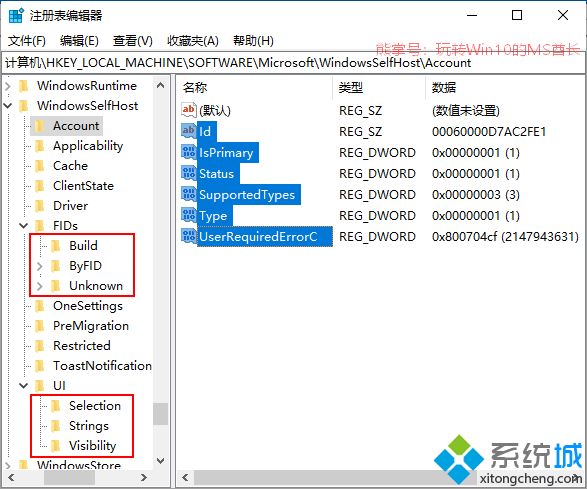
3、然后删除FIDs和UI项下的所有子项(图中红框圈住的项)。
4、然后重启系统。
5、这样就完成了“Windows预览体验计划”的重置。
6、你再次进入“Windows设置 - 更新和安全 - Windows预览体验计划”,就会发现“获取Insider Preview内部版本”下又显示“开始”按钮了。
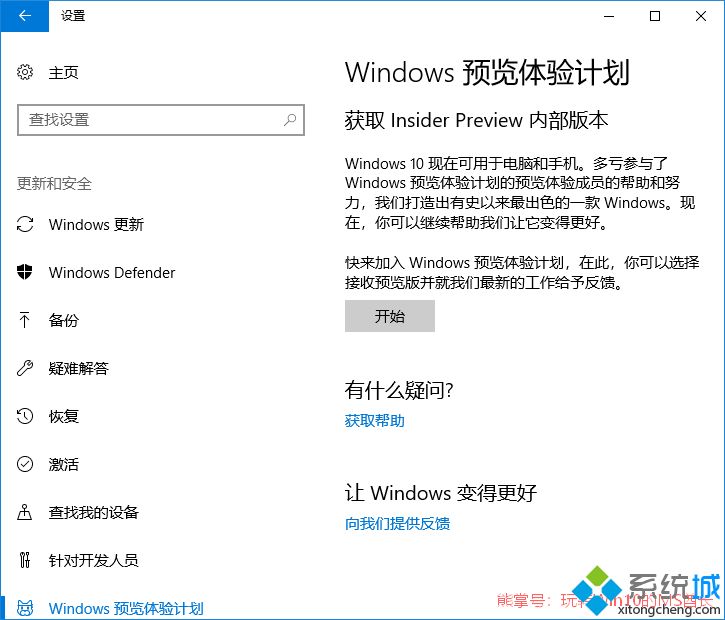
7、此时也就意味着你已经退出“Windows预览体验计划”了,下面只需要点击“开始”按钮再次加入即可。
以上就是Windows10系统重置“Windows预览体验计划”的方法,简单几个步骤即可设置成功了。
相关教程:Windows重置我告诉你msdn版权声明:以上内容作者已申请原创保护,未经允许不得转载,侵权必究!授权事宜、对本内容有异议或投诉,敬请联系网站管理员,我们将尽快回复您,谢谢合作!










